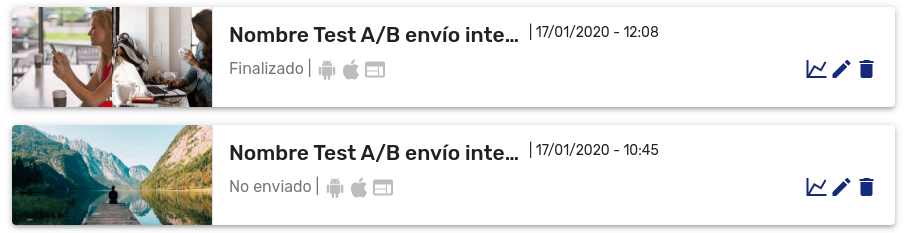| ES
Test A/B
testea y mide antes de enviar
Indice
El Test A/B es una técnica usada por los equipos de marketing y comunicación para optimizar el contenido de una campaña antes de impactar a toda la base de usuarios.
Consiste en enviar una misma campaña con diferentes formatos a un grupo de usuarios reducido (grupo de control). Después de un tiempo (aproximadamente 24 horas) se comparan los resultados de todos los formatos, y se envía el de mayor éxito a la base completa de usuarios (audiencia). Hay que evitar enviar al grupo de control para que no reciban la misma campaña dos veces.
La plataforma de indigitall ofrece esta funcionalidad para que este proceso sea muy sencillo y cómodo, de forma que puedas utilizar esta técnica de test A/B de forma habitual en tu día a día, y que de esta manera puedas optimizar tus campañas en base a datos reales de respuesta de los usuarios.
El formulario de creación es muy similar al de crear una campaña push normal. Las diferencias son:
- Debes subir al menos 2 creatividades distintas para una misma campaña.
-
En la pestaña de métodos de envío podrás encontrar:
-
Envío inteligente. Método automático
-
Envío manual. Deberás especificar el número de dispositivos que formarán parte del grupo de control. Pasado un tiempo (unas 24 horas), debes entrar en la consola para ver qué formato ha tenido más éxito para enviarlo al resto de la audiencia no impactada.
-
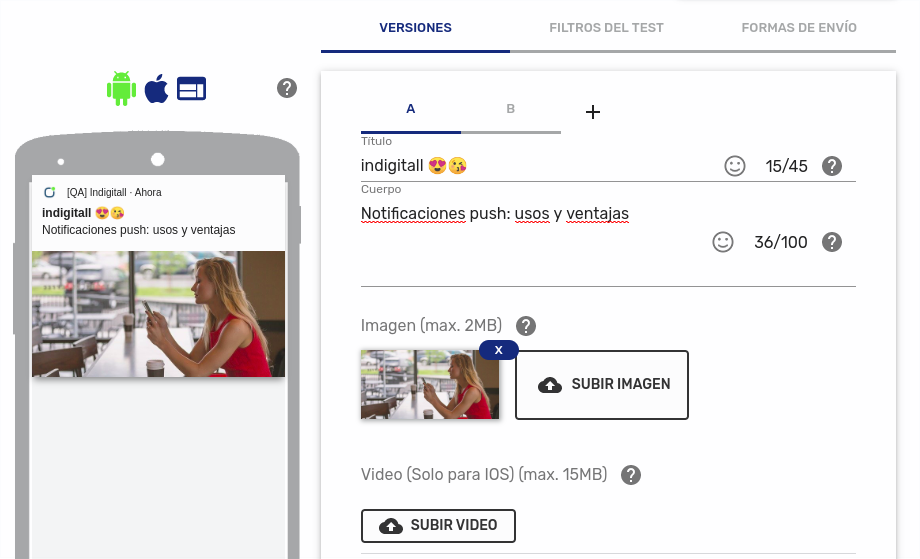
Versiones
Crear un Test A/B
La creación de cada notificación es igual que cuando creas una nueva campaña.
Puedes encontrar información más detallada sobre cómo crear campañas push en este enlace.
En el panel de uso podrás ver que hay dos opciones la A y la B, aunque tienes hasta 5 opciones/versiones C, D y E que podrás usar al mismo tiempo en una misma campaña, tan solo pulsando en el icono/símbolo de mas. Para borrar una versión, debe estar seleccionada aquella que quieres eliminar y luego hacer click sobre el símbolo de menos
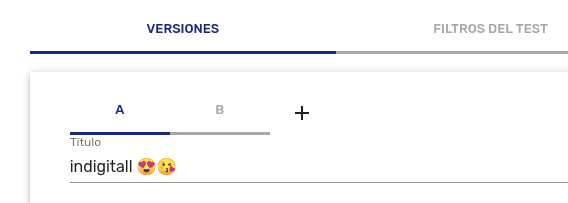
Durante el test cada dispositivo recibe sólo una notificación, independientemente del número de versiones. Algunos usuarios recibirán la notificación A, otros la B, …, pero en ningún caso dos versiones de la misma campaña.
Las versiones pueden enviarse mediantes: envío manual o envío inteligente.
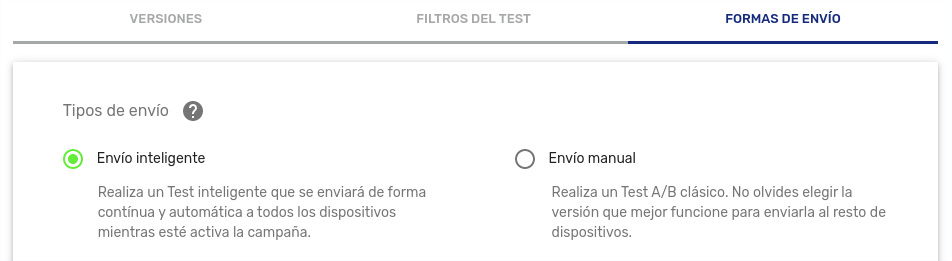
Filtros
Con los filtros podrás segmentar a quién enviar de forma personalizada las notifificaciones.
Elige el país o región, si son usuarios que hace mucho tiempo que no entran en tu web o app, o por el tipo de dispositivo que se suscribió a tus notificaciones.
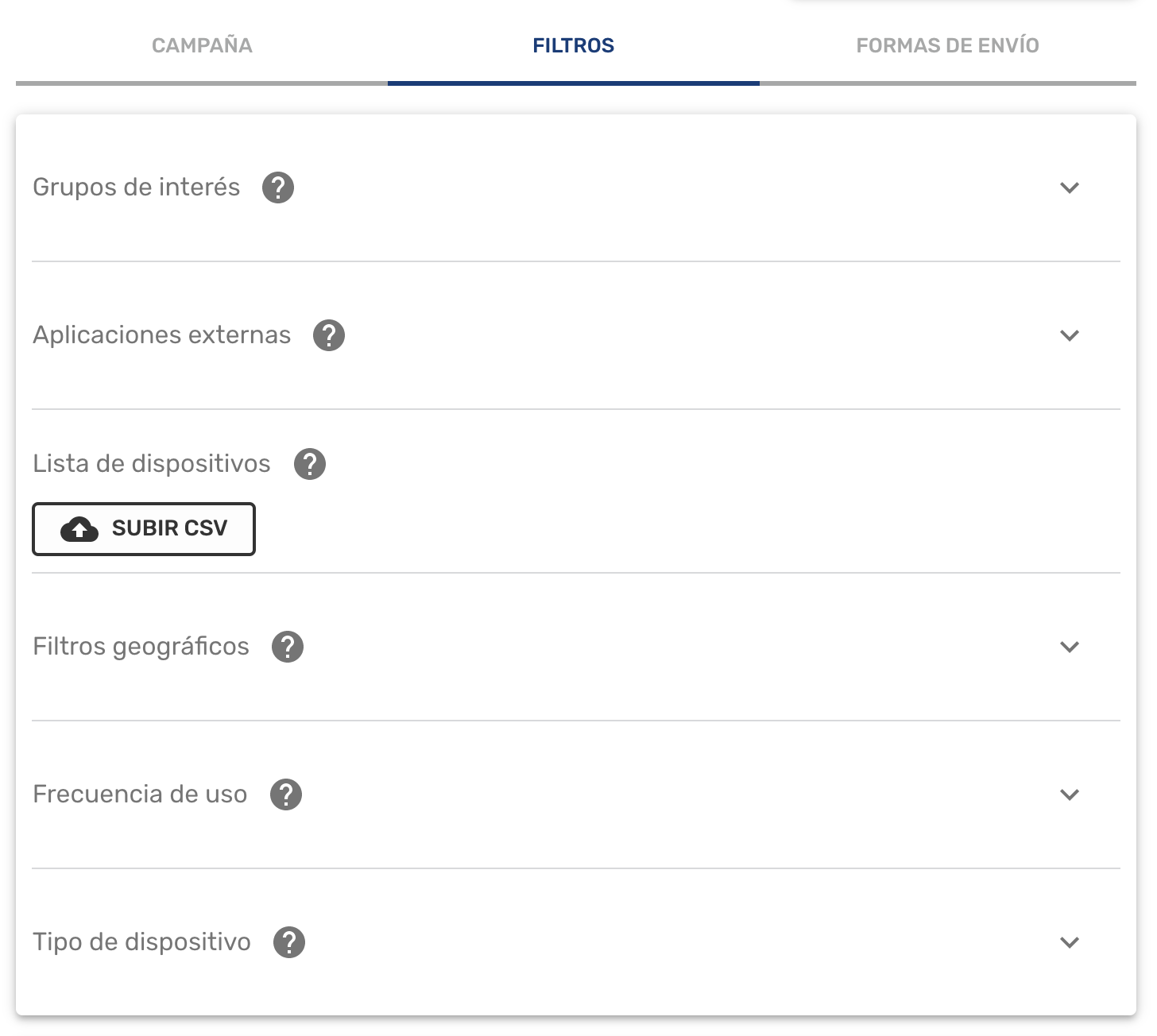
Los filtros repercuten en la cantidad de dispositivos que recibirán la notificación final.
Excepción: en el caso de campañas que se envían automáticamente, el contador no mostrará un resultado del número de dispositivos a los que se enviará
En el siguiente vídeo-tutorial te enseñamos a aplicar estos filtros:
Grupos de interés
Puedes encontrar información detallada sobre la herramienta Gurpos de interés en este enlace.
- Dispositivos suscritos a: la campaña se enviará a los dispositivos que estén suscritos a un tema específico.
- Dispositivos que no están suscritos: la campaña se enviara a dispositivos que no estén suscritos a los temas específicos.
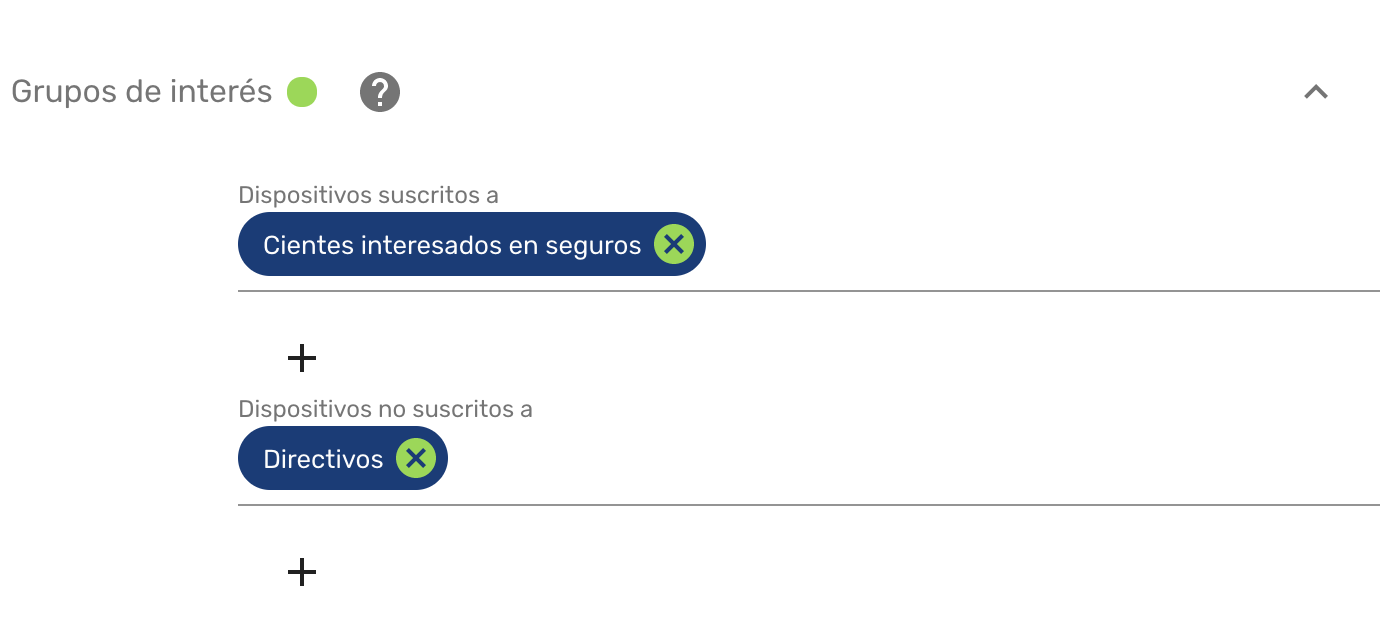
Aplicaciones externas
Puedes encontrar más información de la herramienta Aplicaciones externas en este enlace.
Envía campañas a dispositivos que tengan instaladas aplicaciones como Facebook, Twitter o Spotify.
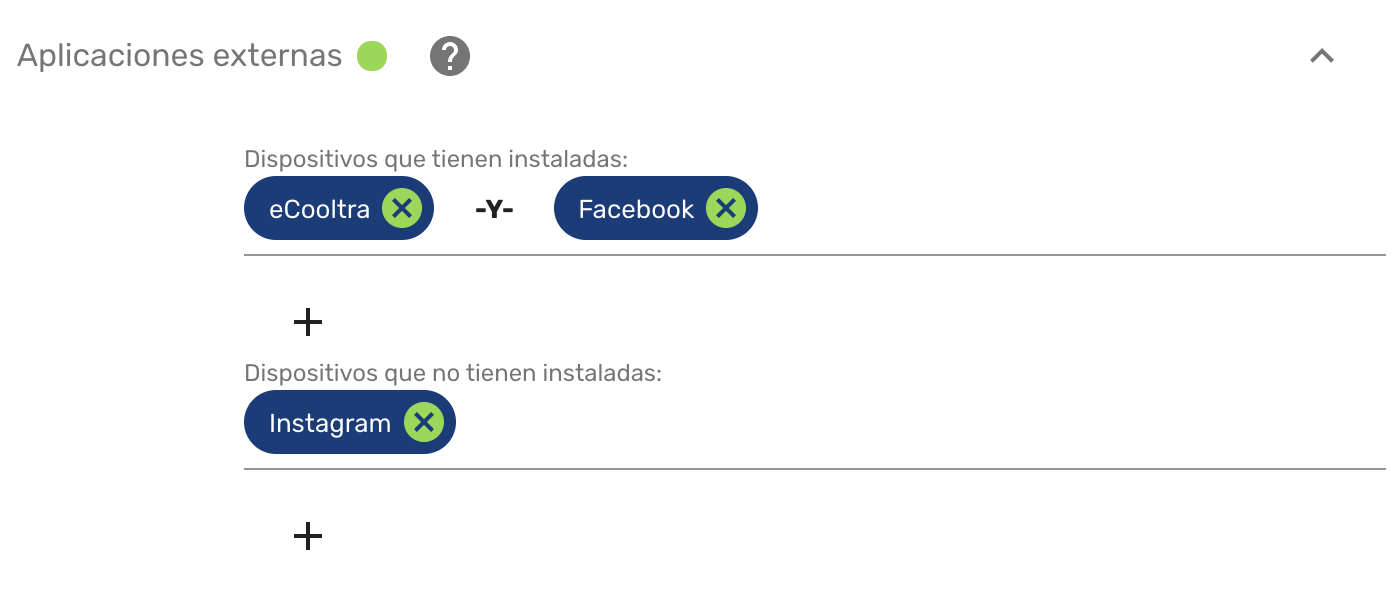
Lista de dispositivos
Puedes establecer una lista de ID´s de dispositivos, por lo que la campaña se enviará al listado que conformen estos dispositivos.
Debes cargar un fichero .csv con la palabra deviceld en la primera línea y un deviceld para cada línea.
Los deviceId son identificadores de dispositivo de los usuarios finales. Es un dato anónimo, generado por indigitall cuando se produce el registro de un nuevo dispositivo. Tiene este aspecto: xxxxxxxxxxxx-xxxx-xxxx-xxxx-xxxxxxxx
Averigua como obtener estos identificadores con este vídeo:
Ejemplo:
list.csv
deviceId
6abcf613-e4e6-xxxx-a5d1-9533fe655e61
69b26254-aacd-xxxx-98c3-525fc7bff440
89b99158-2144-xxxx-b1df-d298649f934b
...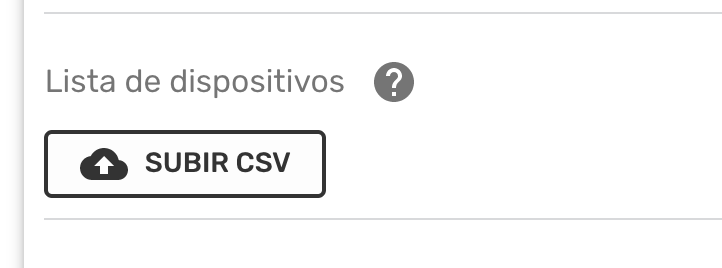
También puedes usar tus propios identificadores (por ejemplo, el email, el ID de usuario en tu CRM, etc) para crear la lista en .csv. En este caso, debes de cargar el archivo .csv con externalId como encabezado (primera línea) y tus identificadores en cada una de las otras líneas.
Ejemplo:
list.csv
externalId
user1@email.com
user2@email.com
user3@email.com
...Filtros geográficos
Este filtro te permite enviar notificaciones geolocalizadas. Enviarás la campaña a los dispositivos que se encuentran dentro de las áreas especificadas.
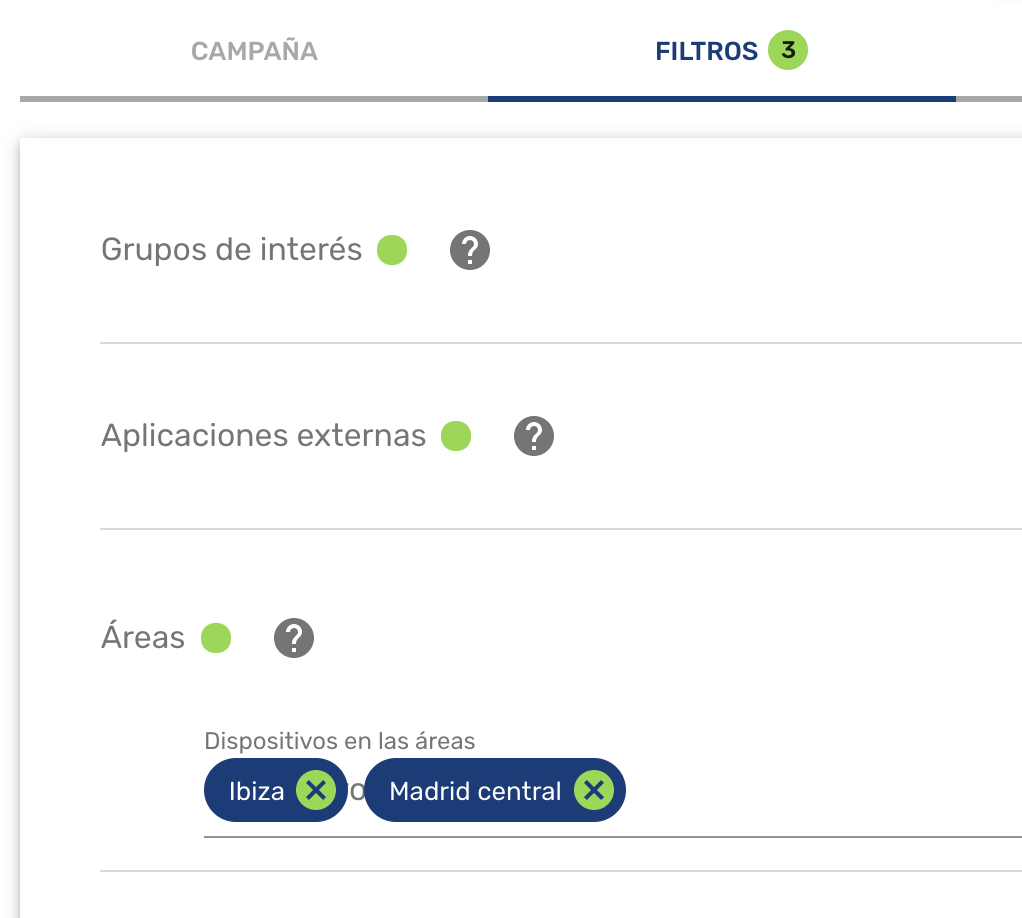
En este vídeo tutorial te explicamos como hacer envíos seleccionado las áreas:
Frecuencia de uso
Esta opción te permite la posibilidad de enviar la campaña a dispositivos que no hayan visitado la aplicación en un periodo de tiempo determinado. También a usuarios que sí lo hayan hecho.
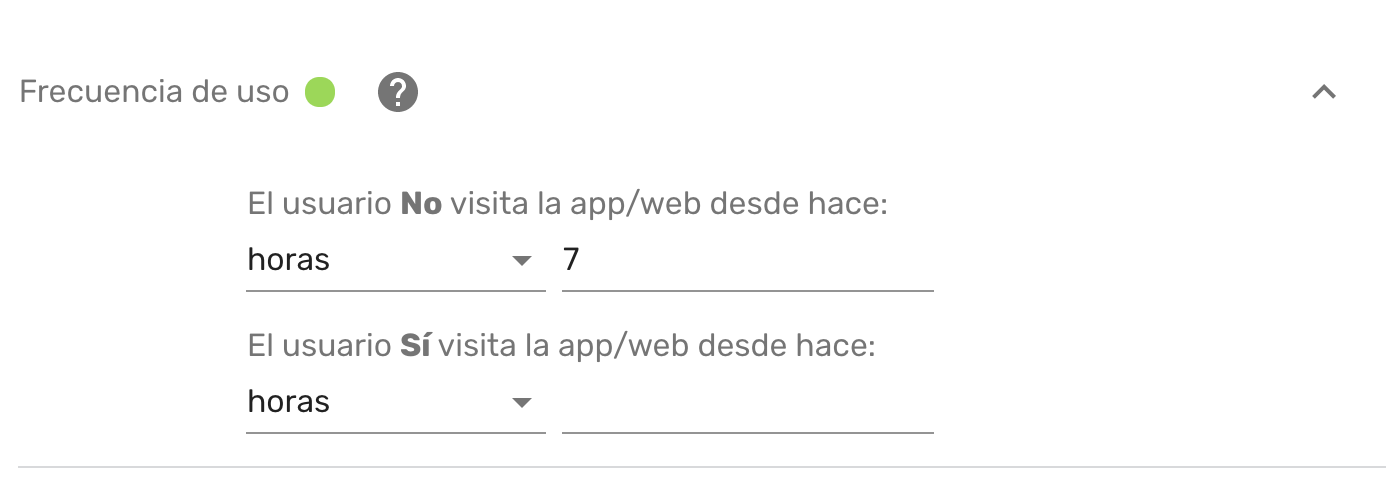
Tipo de dispositivo
Cuando utilizas el filtro de tipo de dispositivo, esta opción te permitirá seleccionar entre teléfono móvil, tableta y ordenador de escritorio. También podrás seleccionar en que navegadores quieres que se muestre tu campaña (Safari, Opera, Edge, Firefox, Chrome).
Formas de envío
Envío Inteligente
El envío inteligente es un producto único de indigitall que optimiza el proceso de testeo de diferentes versiones de una misma campaña mediante nuestro algoritmo de machine learning, Test Inteligente.
Nuestro algoritmo enviará de forma progresiva y automática a todos los dispositivos una de las versiones. Según el éxito que tengan las versiones irá enviando a más usuarios aquella que tenga mayor tasa de conversión.
Cuanto más tiempo dure el test, el modelo matemático aprenderá mejor y enviará a más dispositivos la versión de mayor éxito. Las notificaciones se enviarán en una venta de 2 a 7 días de forma constante y gradual en horario diurno, dependiendo del número de dispositivos totales y de los filtros horarios.
Estadísticas del Test A/B
Haciendo clic en el botón de estadísticas de la sección Campaña > Push Test A/B, podrás consultar las notificaciones enviadas y cuántas han sido clickada por cada versión y dispositivo: web, android, iOS como el total.
Estadísticas con Envío Inteligente
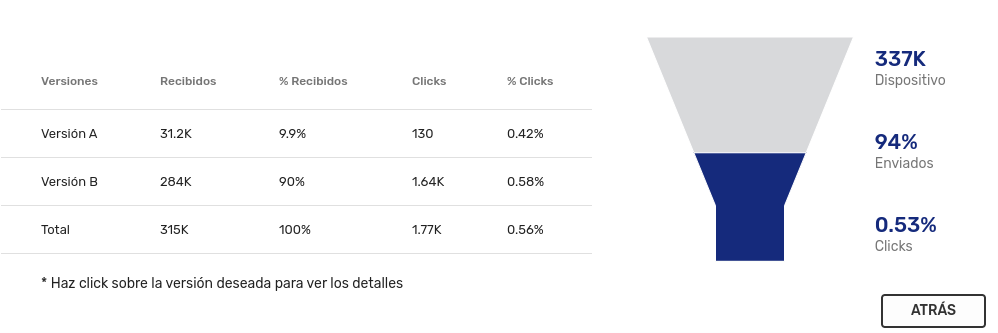
A la izquierda se encuentra el detalle por campaña y en la última línea el total de la campaña:
- Recibidos: Número de dispositivos que lo han recibido. Puede ser menor que los enviados si se ha producido algún error en la recepción de una push enviada.
- % Recibidos: Porcentaje de recibidos respecto el total de recibidos de la campaña.
- Clicks: Número de dispositivos que han clickado.
- % Clicks: Porcentaje de clickados respecto el total de recibidos.
A la derecha se encuentra el total de la campaña:
- Dispositivos: Número de dispositivos total
- Enviados: Total y porcentaje de dispositivos enviados respecto del total de dispositivos de la campaña.
- Clicks: Total y porcentaje de dispositivos que han clickado respecto del total de dispositivos de la campaña.
Al pinchar sobre una versión aparece una ventana emergente con el detalle por cada dispositivo (web, android, iOS) y el total del CTR (Click Through Rate), número de notificaciones clickadas entre las recibidas.
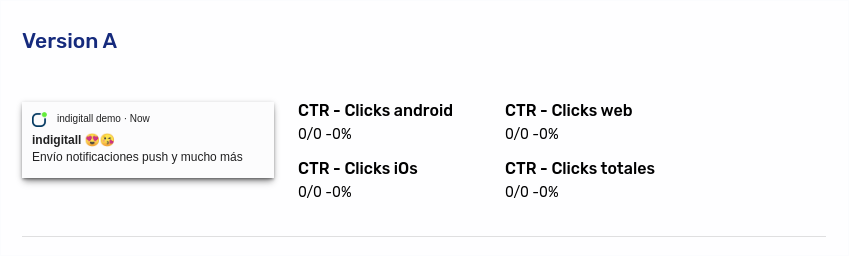
Estadísticas con Envío Manual
Si pulsas en el botón de estadísticas, verás las campañas que se han enviado y la cantidad de clicks que se han realizado en cada una de ellas. Podrás ver cuál de las campañas que has utilizado para el testing son las que han obtenido los mejores resultados. A través de CTR (Click Through Rate) con esta métrica podremos saber cuántos clicks se han conseguido del total impresiones lanzadas y en consecuencia cual ha sido la campaña con los mejores datos.
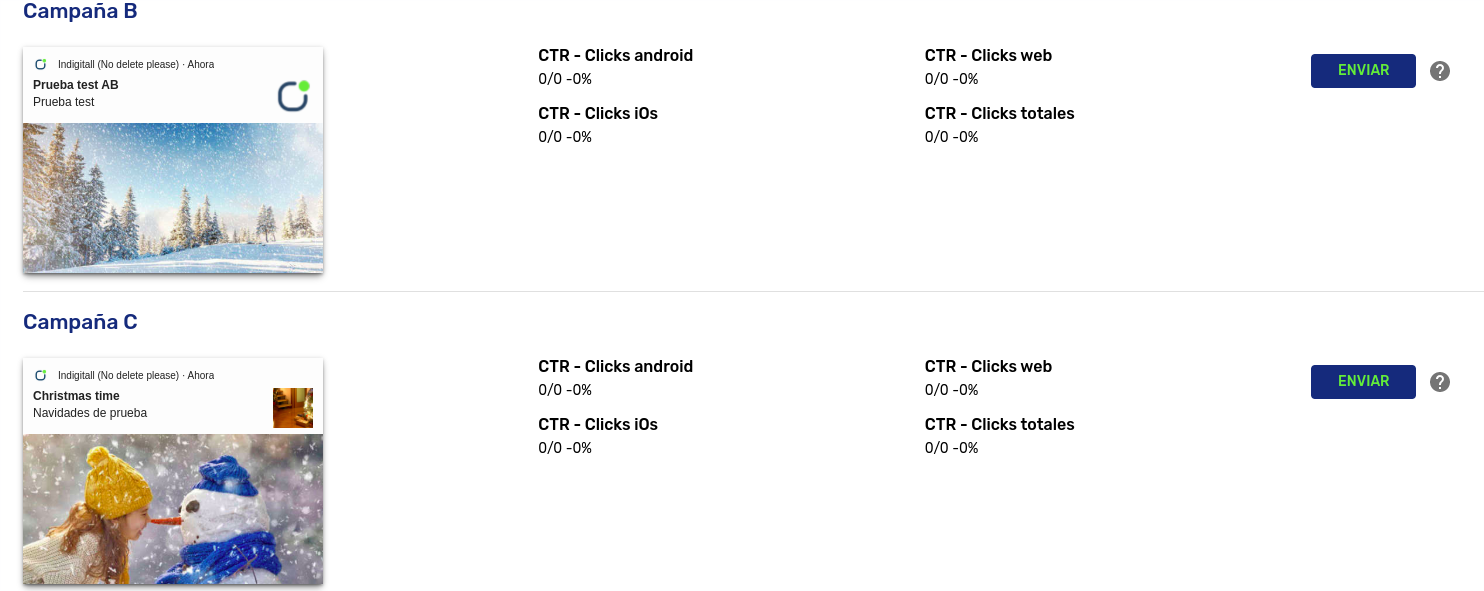
Elige aquella que desees enviar al resto de usuarios. A la izquierda hay un botón de "Enviar".
Estado de un Test A/B
Los test creados pueden se encontraran en uno de estos estados:
Finalizado: se ha enviado a todos los dispositivos de la campaña.
Enviado: ha finalizado el envío manual de todas las versiones.
En progreso: se está enviando la campaña mediante envío inteligente.
Cancelado: se ha cancelado el test.
Error: se ha producido un error.
Pendiente: se ha creado correctamente el test pero aún no ha comenzado el envío inteligente.